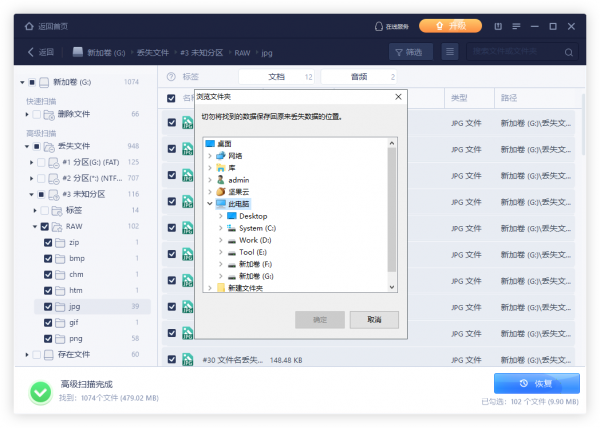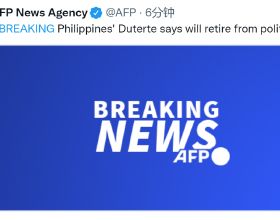如果硬碟驅動器已變為RAW,則無法訪問該硬碟驅動器,這是否意味著上面的資料永遠消失了?在這裡,我們解釋硬碟變成RAW格式的情況以及如何恢復RAW硬碟驅動器上的資料。
硬碟變成RAW?
如果使用者無法訪問硬碟驅動器,他將收到一些錯誤訊息,並且硬碟驅動器顯示為RAW。在這種情況下,訪問硬碟上的資料也不起作用。通常當硬碟變成RAW 時,使用者會收到以下訊息:
- “無效的磁碟讀取訪問。”
- “嘗試訪問檔案時未找到扇區。”
- “硬碟未格式化,現在要格式化嗎?”
- “檔名語法錯誤。”
如果硬碟變成RAW並出現這樣的錯誤資訊,如何恢復RAW格式硬碟上的重要資料?在這裡,我們為您提供解決方案。
關於RAW資料恢復
許多使用者在收到此類錯誤訊息時會立即格式化硬碟,這也是一個有效的解決方案,但格式化將刪除硬碟驅動器上的所有資料。除此之外,還有另一種解決方案,讓您可以恢復上面的資料。您所需要的只是專業的資料恢復軟體,它可以恢復RAW格式硬碟上面的資料。
恢復RAW格式硬碟的資料
易我資料恢復可以成功恢復硬碟上因其他錯誤而無法訪問、刪除或丟失的資料。因此,如果你想恢復RAW格式硬碟的資料,你可以試試這個軟體。下面是具體的操作步驟,趕緊來看看吧。
步驟 1. raw格式硬碟
- 在Windows電腦上下載及安裝易我資料恢復軟體。
- 執行資料恢復軟體,確保Windows能識別變成raw格式的硬碟並顯示正確的磁碟代號。
- 選擇raw格式硬碟,然後點選「掃描」按鈕。
步驟 2. 掃描Raw格式硬碟
易我科技資料恢復軟體將致力搜尋整個分割槽中資料。在查詢的同時,會列出已找到的資料。
小技巧當目標檔案出現後,使用者可以暫停掃描,著手進行檔案復原。但我們建議您,最好還是等整個掃描完成後(快速+高階)再執行恢復。
步驟 3. 檢查「更多檔案」結果下的檔案
- 「更多檔案」是為恢復raw格式硬碟/恢復變成raw的隨身碟/恢復raw micro SD卡而設計的功能。在這個分類底下,您能以更高的成功率找到並還原需要的檔案。
- 如果有必要,還是建議您瀏覽查詢到的結果,看是否有需要復原的檔案,勾選後點選「恢復」按鈕。別忘了將還原回來的檔案儲存到新的位置!